دليل المبتدئين إلى Google Search Console الجديدة
نشرت: 2018-11-29دليل المبتدئين إلى Google Search Console الجديد
ستناقش هذه المقالة الميزات الجديدة لوحدة التحكم وكيف يمكن استخدامها. أوصي بشدة بالاطلاع على مقالة دليل المبتدئين إلى Google Search Console. أقدم عرضًا تفصيليًا متعمقًا وسهل القراءة لوحدة التحكم القديمة وجميع ميزاتها.
أعتقد أنه سيكون من المفيد حقًا تعلمك إذا فتحت Google Search Console. سيكون من الأفضل أن تفتح الإصدار القديم والجديد. بهذه الطريقة يمكنك المرور بها وتجربتها بنفسك. سيكون من الرائع أن تتلاعب بالأدوات وتعتاد عليها.
في الدليل الأول ، حاولت التمسك بتنسيق نقطي لتسهيل تدوين الملاحظات. أعتزم التمسك بتنسيق مماثل لهذا الدليل أيضًا. لذلك ، مع دفاتر الملاحظات الخاصة بك على استعداد ، فلنعلق.
احجز استشارة
النظرة الاولى
للوهلة الأولى ، يمكننا أن نرى أن Google Search Console الجديد يبدو رائعًا. الواجهة أنظف. أنا أحب نظام الألوان (سعيد جدًا لأن اللون الأرجواني نجح في صنعه). يبدو كل شيء جديدًا وحديثًا بينما تبدو وحدة التحكم القديمة قديمة بعض الشيء. ومع ذلك ، بالنسبة لمستخدمي Google Search Console القدامى ، يبدو الأمر مألوفًا. التغيير ليس صادمًا لدرجة أننا يجب أن نبدأ من الصفر.
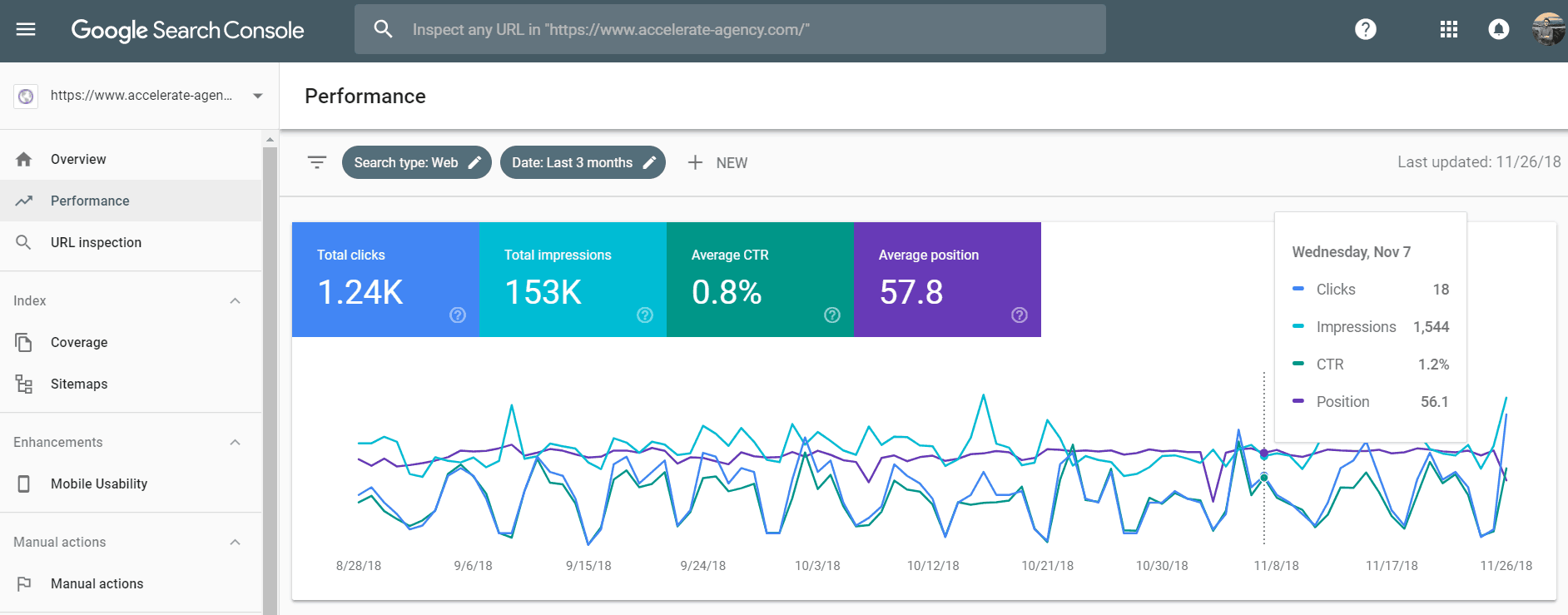
ملخص
- يتيح لك شريط التنقل الموجود على اليسار التنقل بسهولة عبر Google Search Console كما فعل سابقاً.
- تحل لوحة النظرة العامة محل لوحة لوحة القيادة وكما فعلت من قبل ، فإنها تعرض الآن بعض التقارير الرئيسية التي يمكنك إلقاء نظرة سريعة عليها وفتحها.
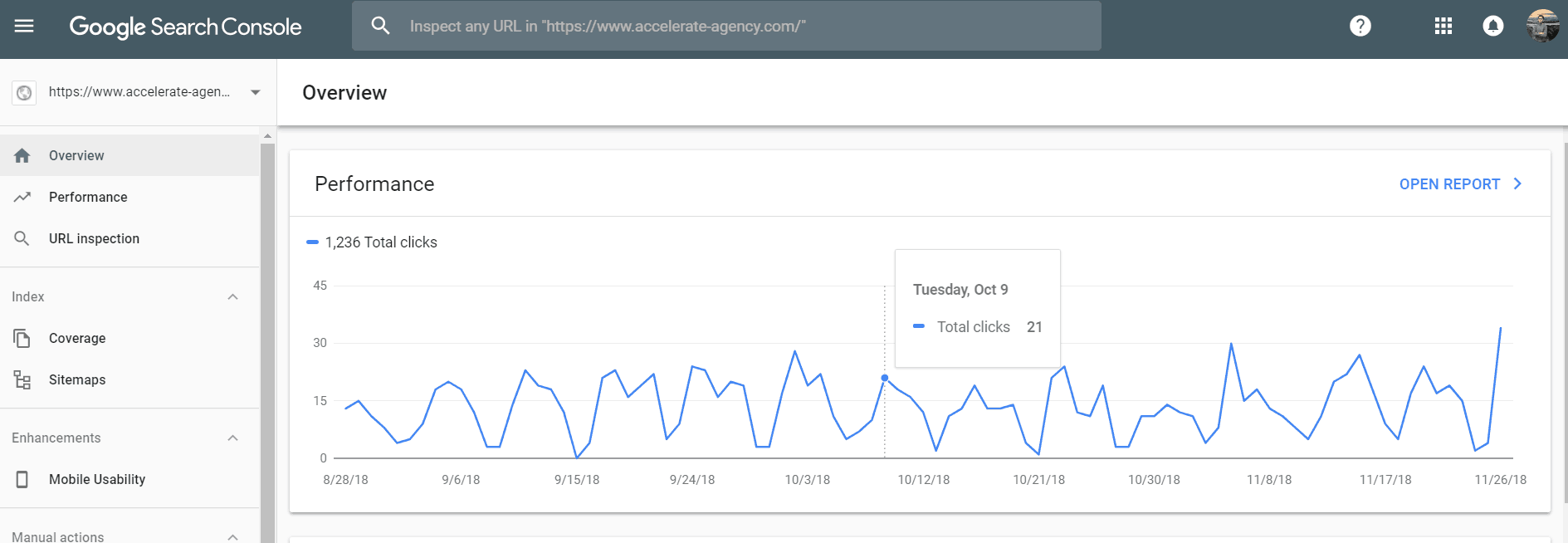
أداء
- تحل لوحة الأداء الآن محل لوحة تحليلات البحث.
- نظام الألوان الجديد رائع وسهل القراءة.
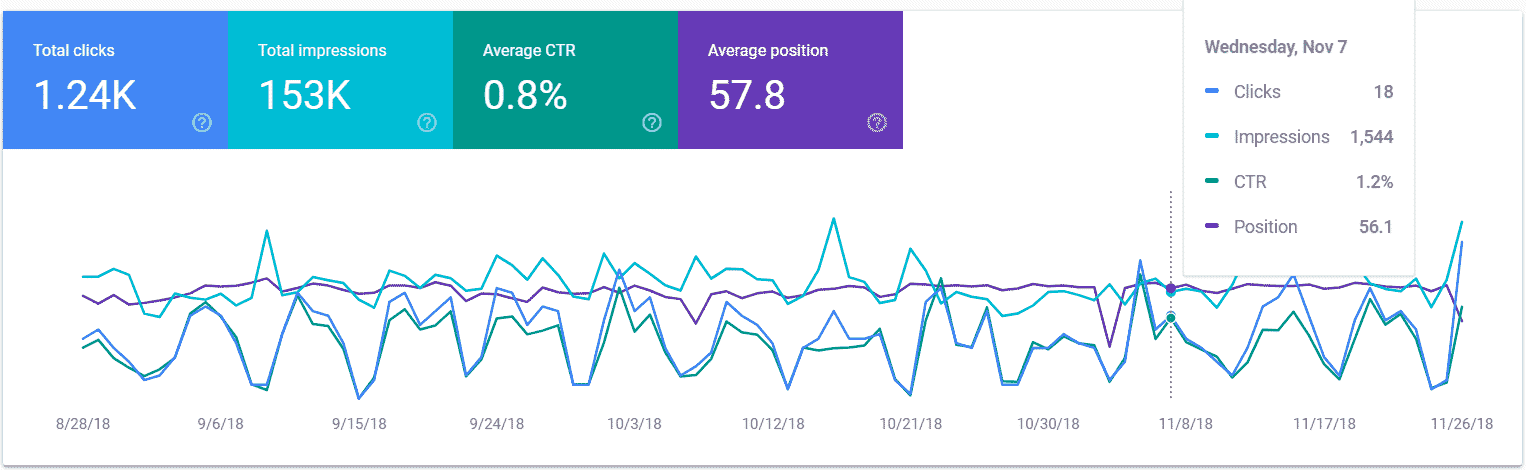
- واحدة من أفضل الميزات الجديدة هي أنه يمكنك الآن مقارنة المرشحات.
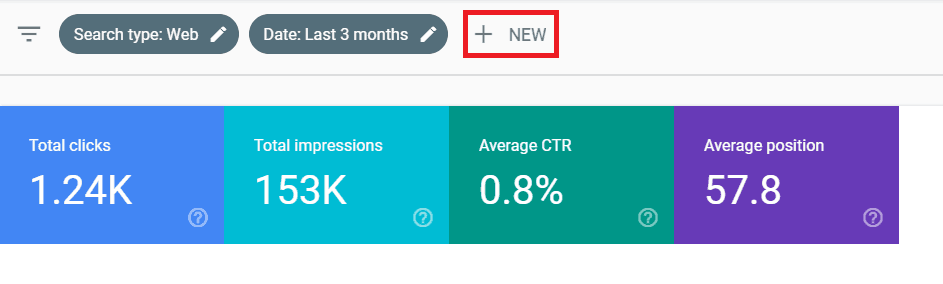
- يمكن أن يكون هذا قويًا للغاية عندما تريد مقارنة أداء موقع الويب الخاص بك لكلمات رئيسية مختلفة وأي منها يجب التركيز عليه في إستراتيجية تحسين محركات البحث الخاصة بك.
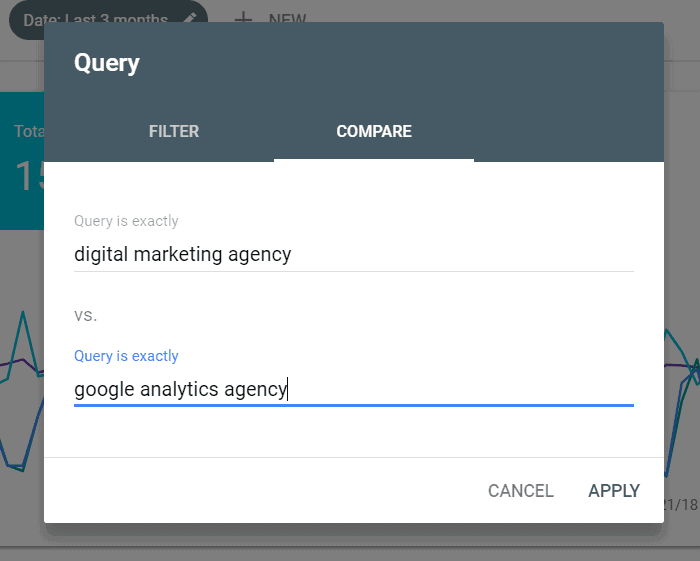
- يمكنك أيضًا مقارنة أداء مختلف البلدان والصفحات والأجهزة ومظاهر البحث. يمكن أن يكون هذا مفيدًا حقًا إذا كنت تريد قياس البلدان التي يكون فيها موقعك على الويب أفضل أداء أو ما إذا كان موقع الويب الخاص بك يعمل بشكل أفضل على الهاتف المحمول أو سطح المكتب.
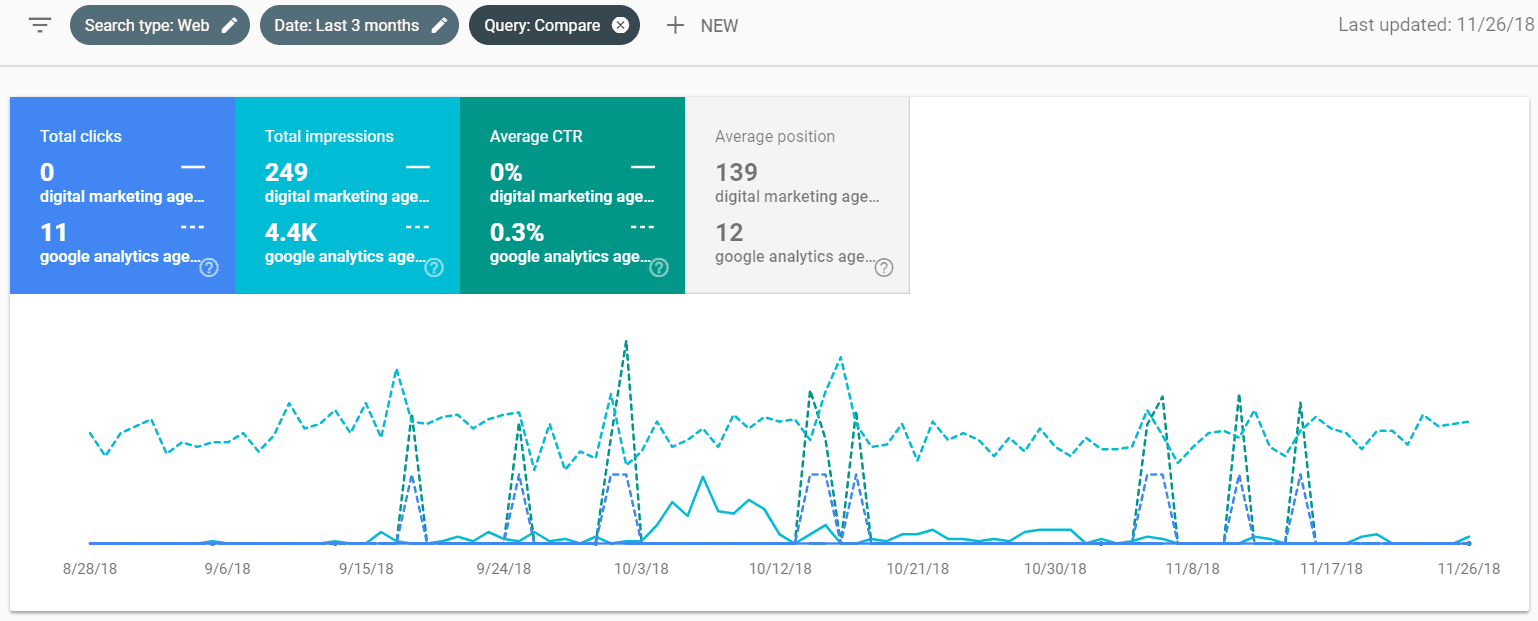
- يتم عرض الرسوم البيانية بدقة. تظهر الأرقام الفعلية جنبًا إلى جنب عند المقارنة ، مما يسهل قراءتها حقًا.
- علاوة على ذلك ، يمكنك مقارنة كلمتين رئيسيتين. ثم قارن بين مستوى أدائهم في البلدان المختلفة وعلى الأجهزة المختلفة. علاوة على ذلك ، يمكنك مقارنة أداء الصفحات لكلتا الكلمتين الرئيسيتين.
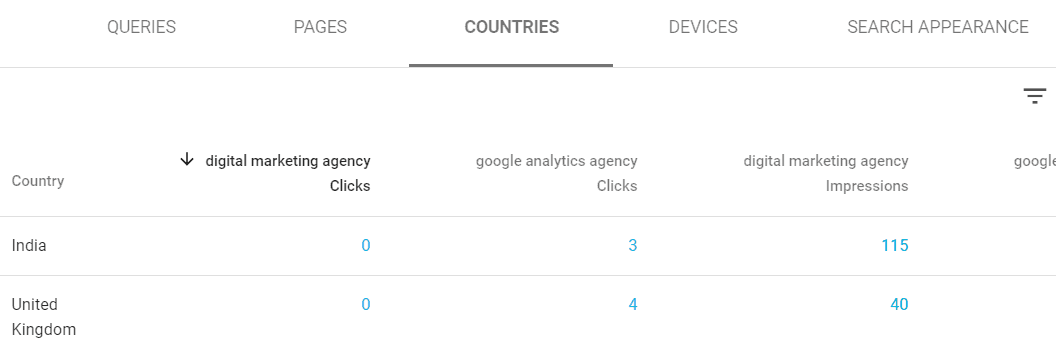
- يمكنك الآن الاطلاع على البيانات التي تعود إلى ما قبل 16 شهرًا.
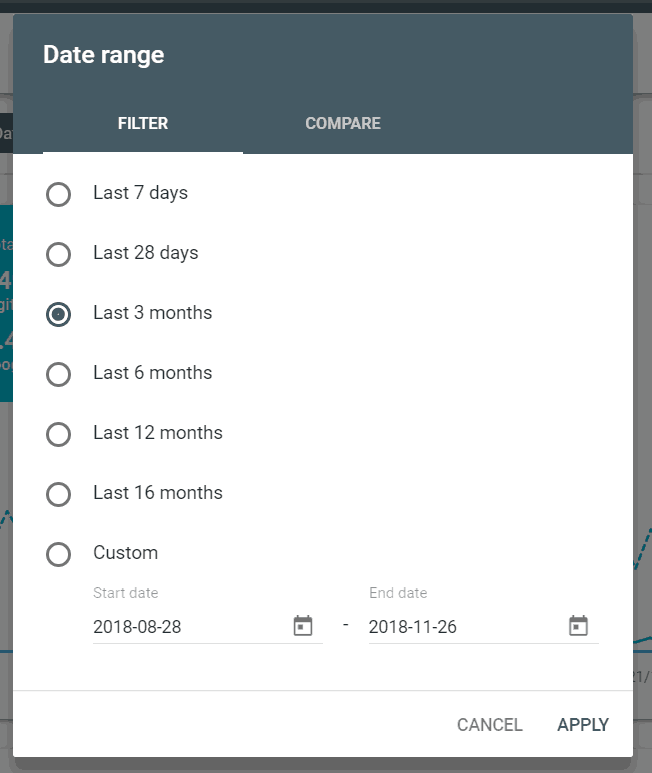
- أصبح زر التصدير / التنزيل أكثر وضوحًا الآن. ربما لم يلاحظ بعض "أدوات البحث" القديمة منكم القطعة القديمة المخبأة في الأسفل!
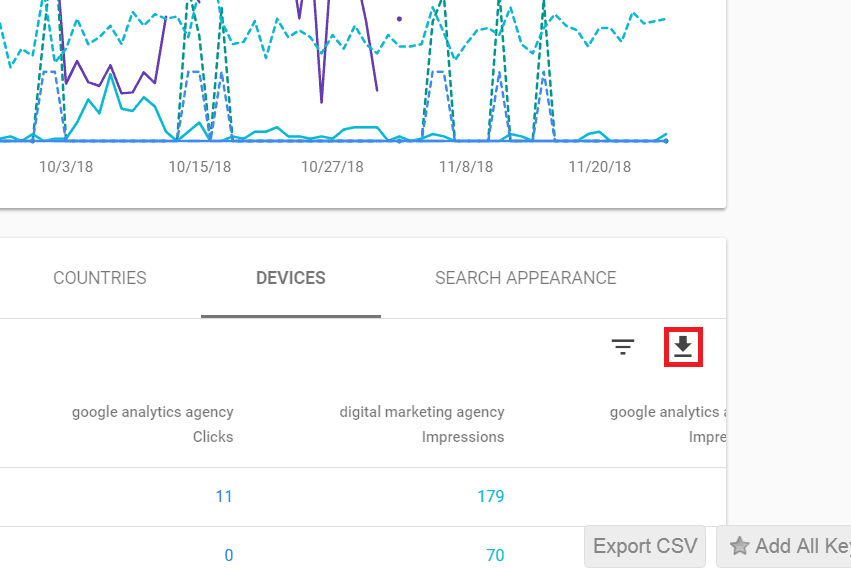
أداة فحص URL
- يوجد الآن شريط بحث كبير لطيف في أعلى كل صفحة. يسمح لك هذا بإدخال أي عنوان URL على موقع الويب الخاص بك وفحصه.
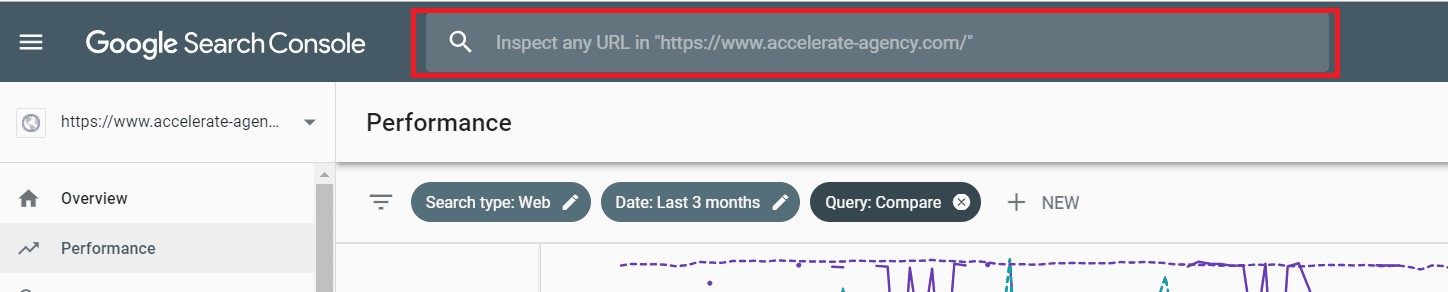
- سيوفر لك هذا معلومات حول:
- ما إذا كانت الصفحة مفهرسة أم لا.
- تسريع أخطاء صفحات الجوال.
- قضايا البيانات الهيكلية.
- مشاكل الفهرسة.
- هذا مفيد حقًا إذا كنت تريد فحص عنوان URL بسرعة.
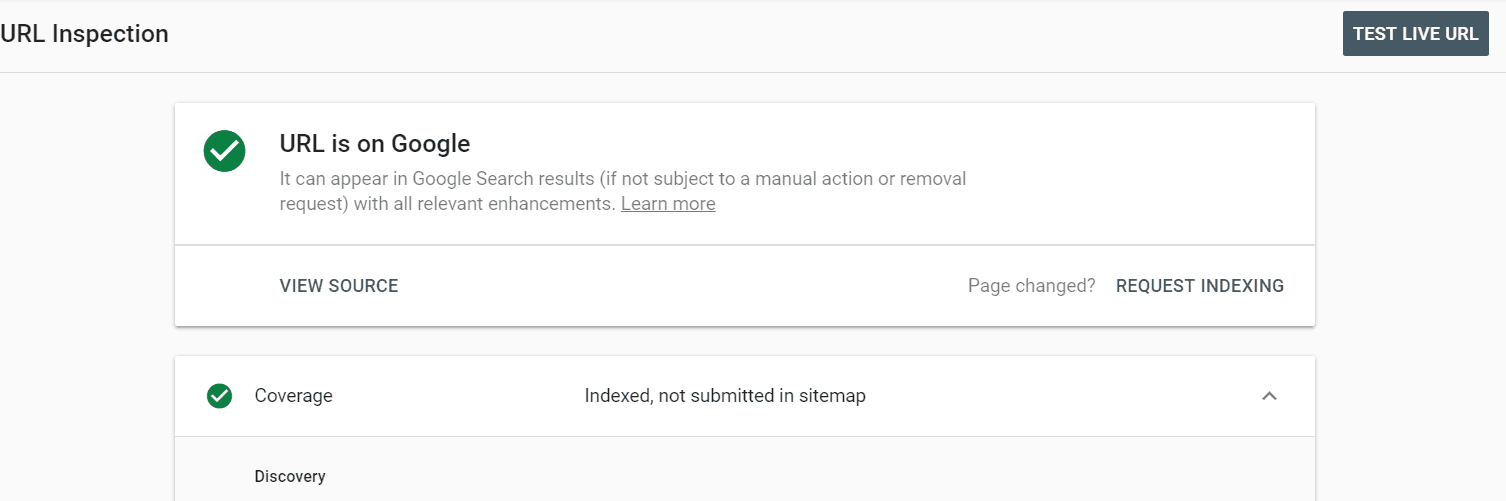
- من هنا يمكنك أيضًا التحقق مما إذا كان يمكن فهرسة عنوان URL عبر الفحص. ثم يمكنك طلب فهرستها عبر زحف من صفحة واحدة. هذه أداة قوية للغاية لفهرسة صفحاتك بسرعة!
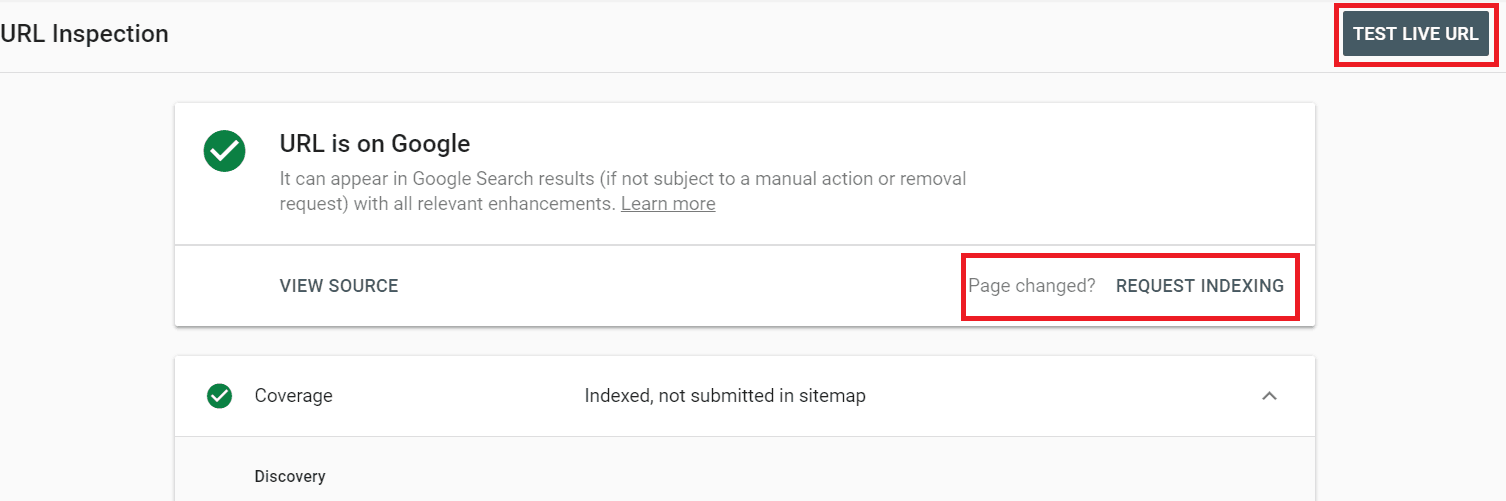
فِهرِس
تغطية
- ستعرض لك هذه اللوحة أي أخطاء في الزحف يتم العثور عليها عندما يزحف محرك بحث Google إلى موقع الويب الخاص بك. يحل هذا محل لوحتي "أخطاء الزحف" و "إحصائيات الزحف" من Google Search Console القديم.
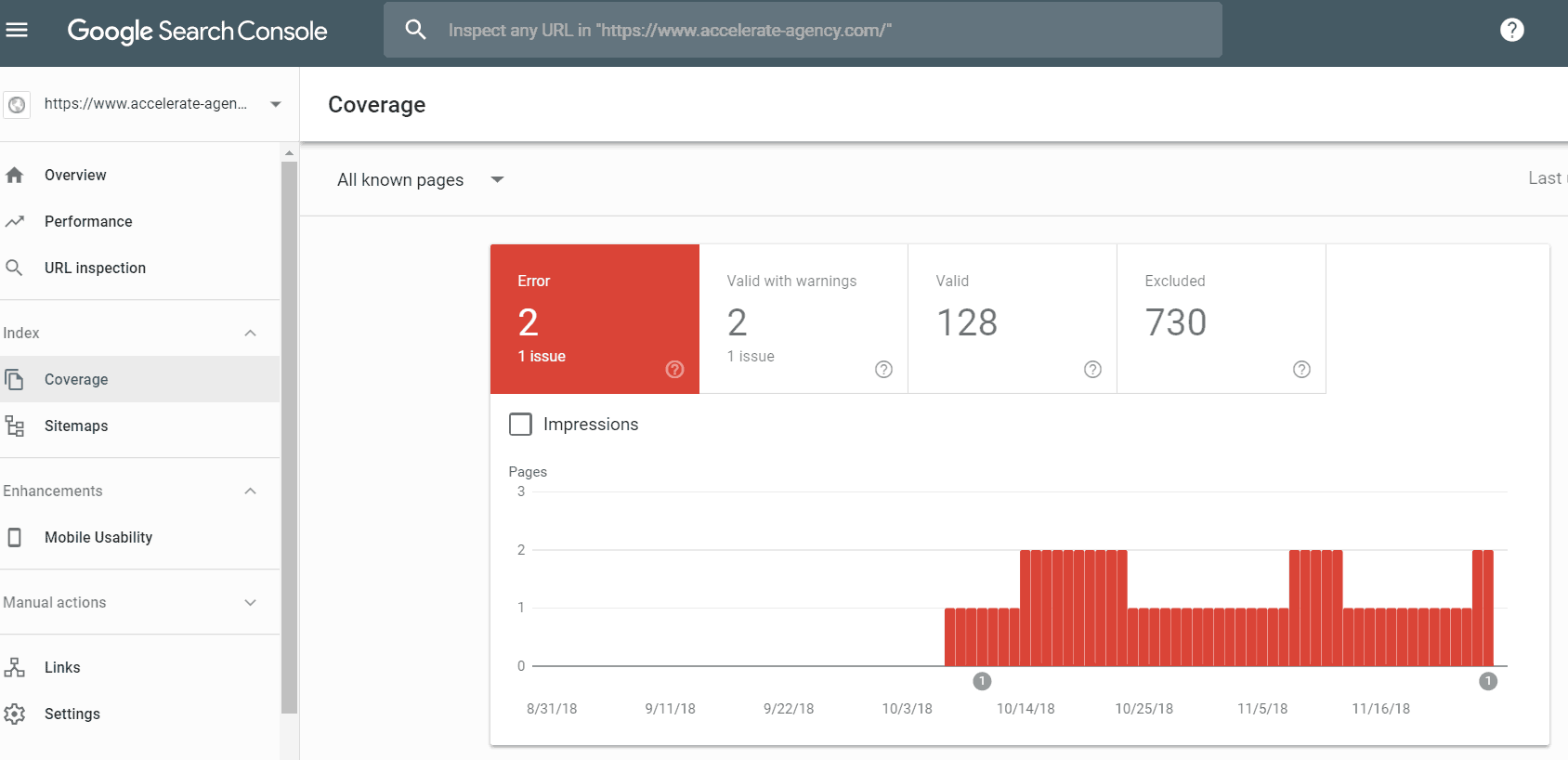
- هنا يمكنك عرض حالة فهرس صفحات الويب الخاصة بك. يعد هذا أمرًا رائعًا حتى تتمكن من معرفة ما إذا كانت تتم فهرسة موقع الويب الخاص بك. يمكنك أيضًا تحديد أي مشكلات تتسبب في عدم فهرسة بعض صفحات الويب الخاصة بك.
- الصفحات التي تم فهرستها "صالحة".
- "مستبعدة" هي الصفحات التي لم تتم فهرستها ولكن من المرجح أن تكون عن قصد.
- تعتبر "صالحة مع التحذيرات" صفحات مفهرسة بها مشكلات ولا يتأكد Google مما إذا كانت مقصودة أم لا.
- "الأخطاء" هي صفحات لا يمكن فهرستها بسبب خطأ ما.
- في علامة تبويب التفاصيل أسفل علامة تبويب التغطية الرئيسية ، يمكنك النقر فوق كل خطأ.
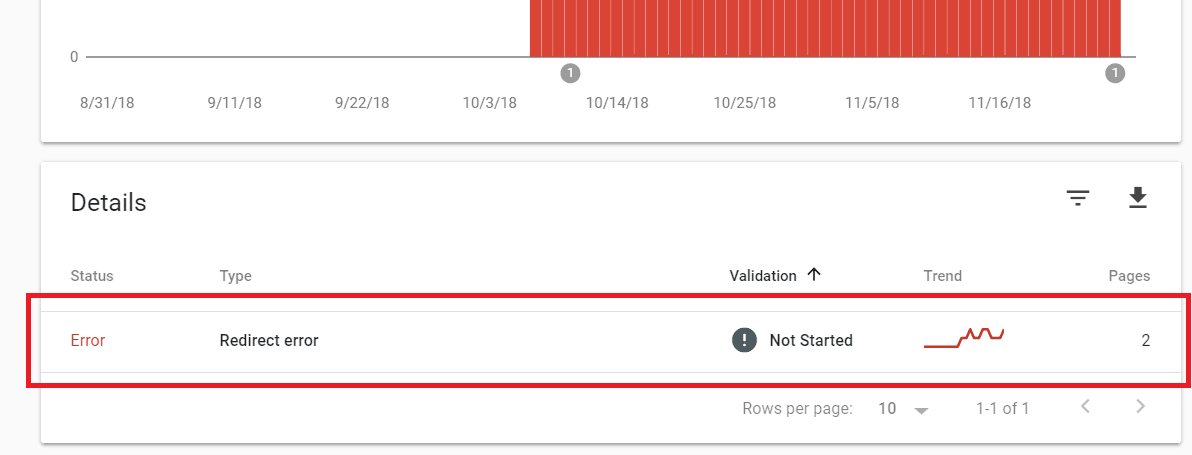

- سينقلك هذا إلى صفحة تصف الخطأ.
- سيخبرك أيضًا بعناوين URL المتأثرة ويسردها.
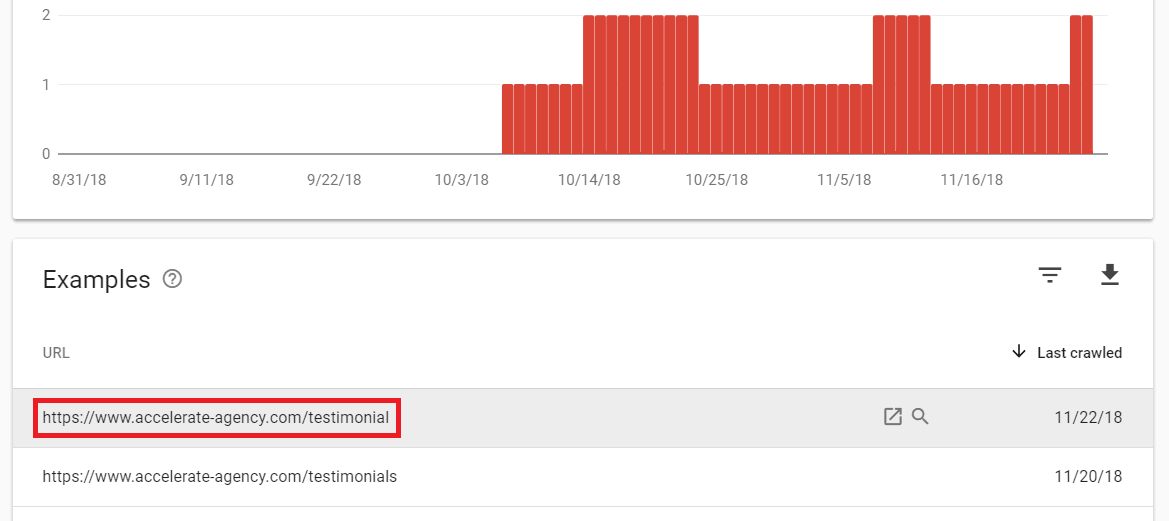
- إذا قمت بعد ذلك بالنقر فوق عناوين URL ، يمكنك الآن مشاهدة خيارات "فحص عنوان URL" و "اختبار ملف Robots.txt" و "العرض كنتيجة بحث". لذلك إذا كنت تتساءل عن المكان الذي انتقلت إليه هذه المفاتيح من Google Search Console القديم ؛ ها هم! إذا لم تكن متأكدًا مما تفعله هذه المفاتيح ، فيرجى الرجوع إلى مقالتي الأولى.
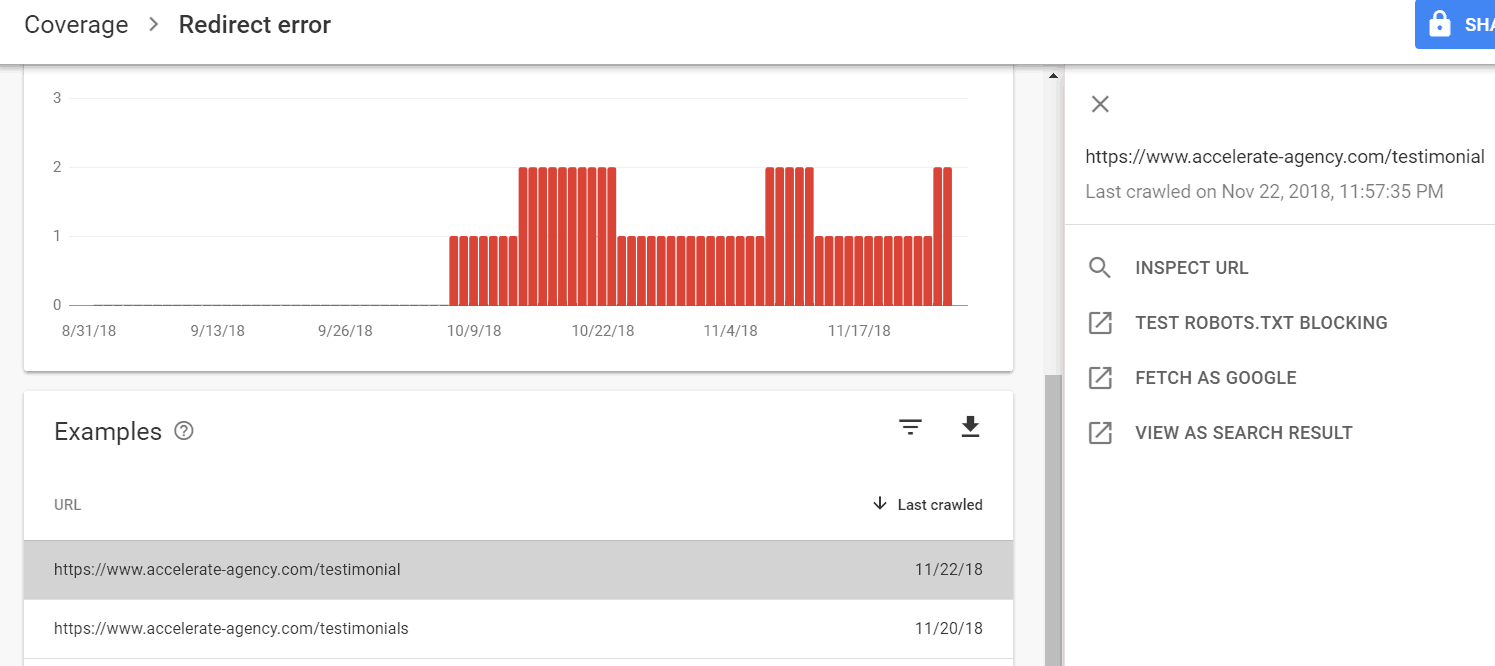
خرائط المواقع
- هنا يمكنك مشاهدة ملفات Sitemap التي وجدها Google على موقعك.
- إرسال خرائط مواقع جديدة.

- عنوان URL لخريطة الموقع هو عنوان URL حيث يتم نشر ملف Sitemap.
- يمكن أن يكون نوع خريطة الموقع واحدًا من ثلاثة:
- خريطة الموقع العادية
- فهرس خريطة الموقع - خريطة موقع لملفات sitemap.
- غير معروف - نوع غير معروف أو لم تتم معالجته بعد.
- يظهر عند إرسال خريطة الموقع.
- آخر وقت تمت فيه قراءة ملف Sitemap بواسطة Google.
- حالة خريطة الموقع وهي إما:
- ناجح.
- لديه مشاكل.
- لا يمكن الجلب.
- آخر جزء من المعلومات هو عدد عناوين URL في خريطة الموقع.
- يمكنك بعد ذلك النقر فوق كل خريطة موقع تم إرسالها للاطلاع على تقرير عن أي أخطاء تم العثور عليها. يمكنك أيضًا معرفة ما إذا كان قد تم الزحف إليه وفهرسته بنجاح.

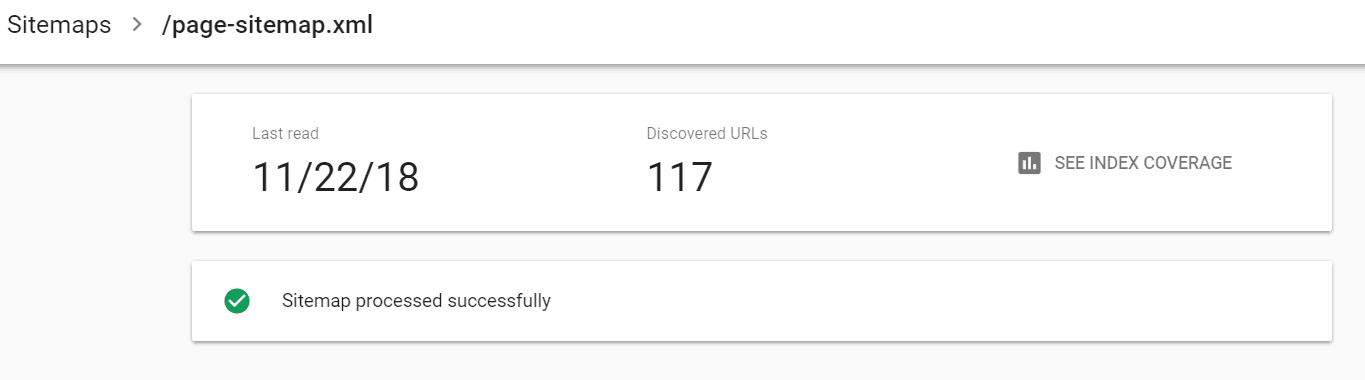
سهولة استخدام الهاتف المحمول
- تشبه هذه اللوحة لوحة Google Search Console القديمة.
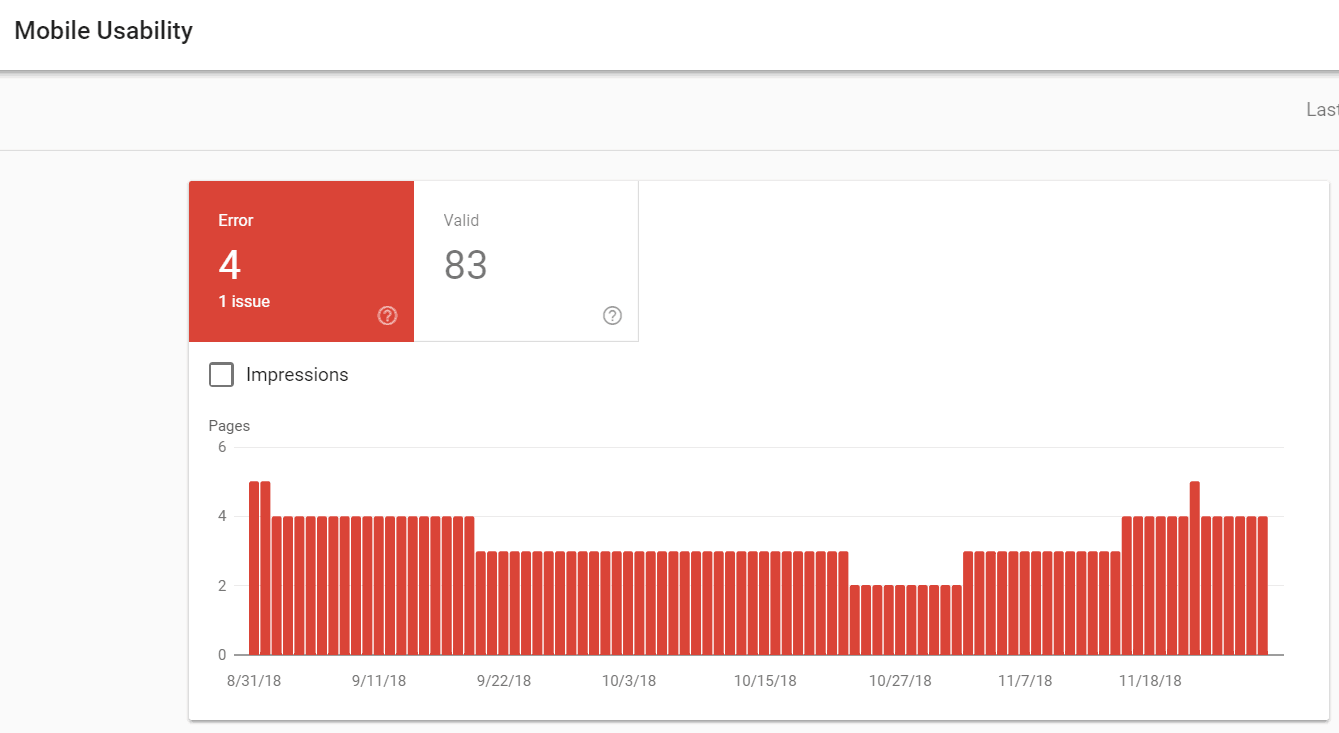
- في هذه اللوحة ، سيتم سرد أي مشكلات تم العثور عليها في قابلية استخدام الأجهزة المحمولة
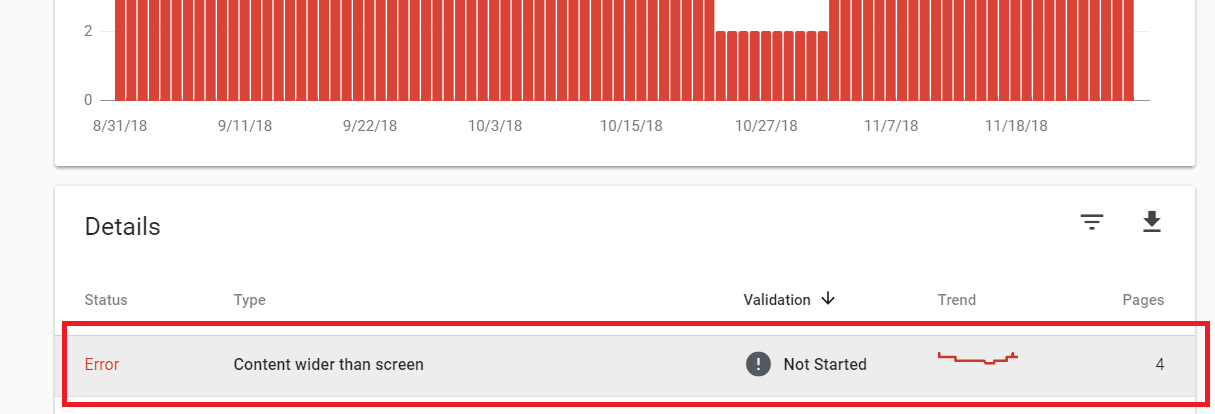
- يمكنك بعد ذلك النقر فوق "التفاصيل" لعرض أي أخطاء والعثور على ما عليك إصلاحه.

- تعرف على عناوين URL التي يتعين عليك إصلاحها من خلال النقر على التفاصيل. ثم يمكنك النقر فوق عنوان URL.
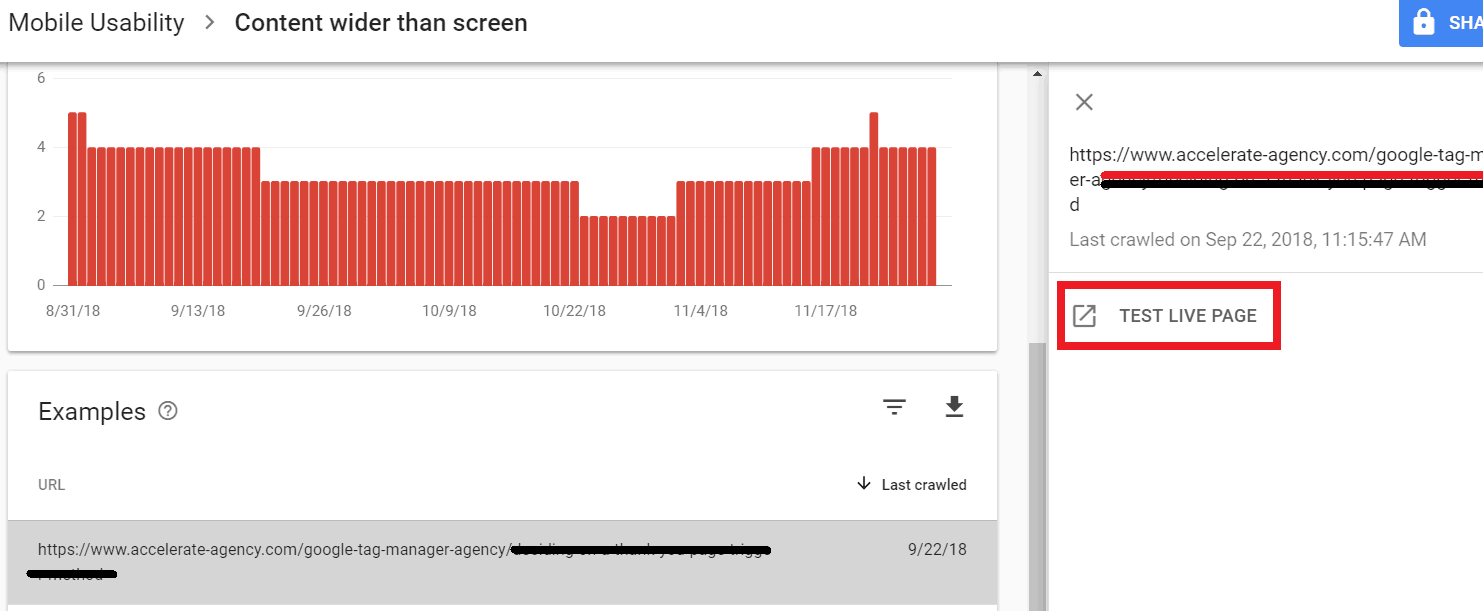
- بعد النقر على عنوان URL ، ستفتح لوحة على الجانب الأيمن. في اللوحة ، ستتمكن من تحديد "اختبار الصفحة الحية".
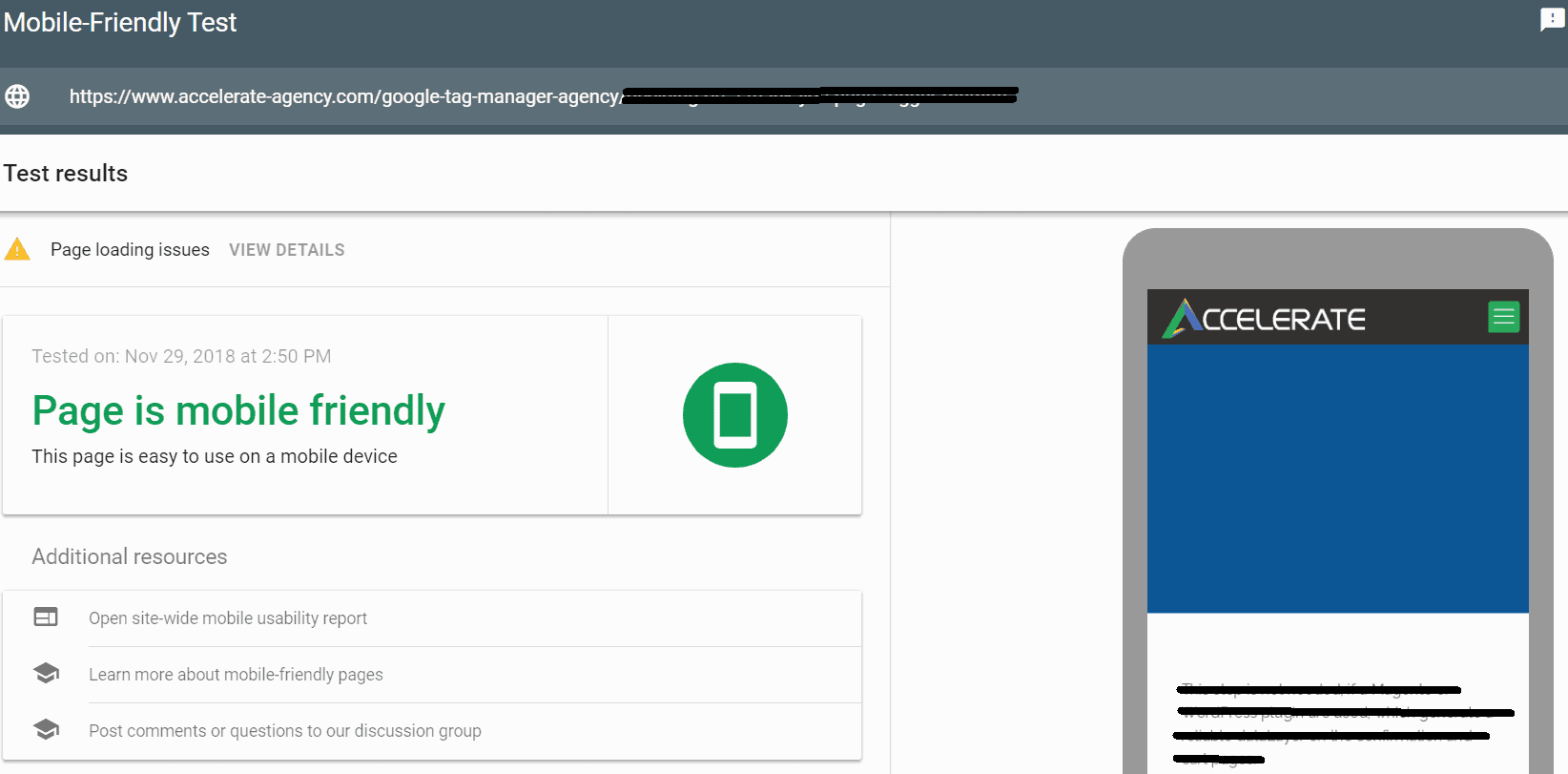
- بمجرد الانتهاء من إصلاحاتك ، انقر فوق "التحقق من الإصلاح" للزحف بسرعة.
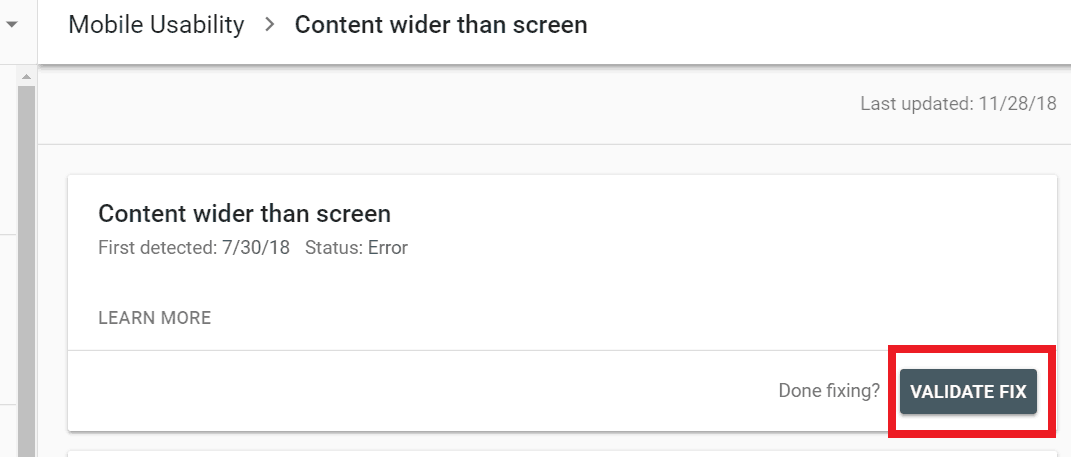
- تعد قابلية استخدام الأجهزة المحمولة مهمة حقًا بالنسبة إلى مُحسّنات محرّكات البحث حيث تفضل Google المواقع المتوافقة مع الجوّال على المواقع غير الملائمة. أيضًا ، لن يرغب المستخدمون في استخدام موقعك إذا كان يبدو فظيعًا على أجهزتهم. يعد امتلاك موقع جوال محسّن بشكل سيئ طريقة مؤكدة لزيادة معدل الارتداد.
الروابط
- تم تصميم صفحة الروابط الآن بدقة شديدة. يجمع الآن بين لوحات الوصلات الخارجية والداخلية. يعد هذا أمرًا رائعًا لأنه يزيل الفوضى من شريط التنقل على الجانب.
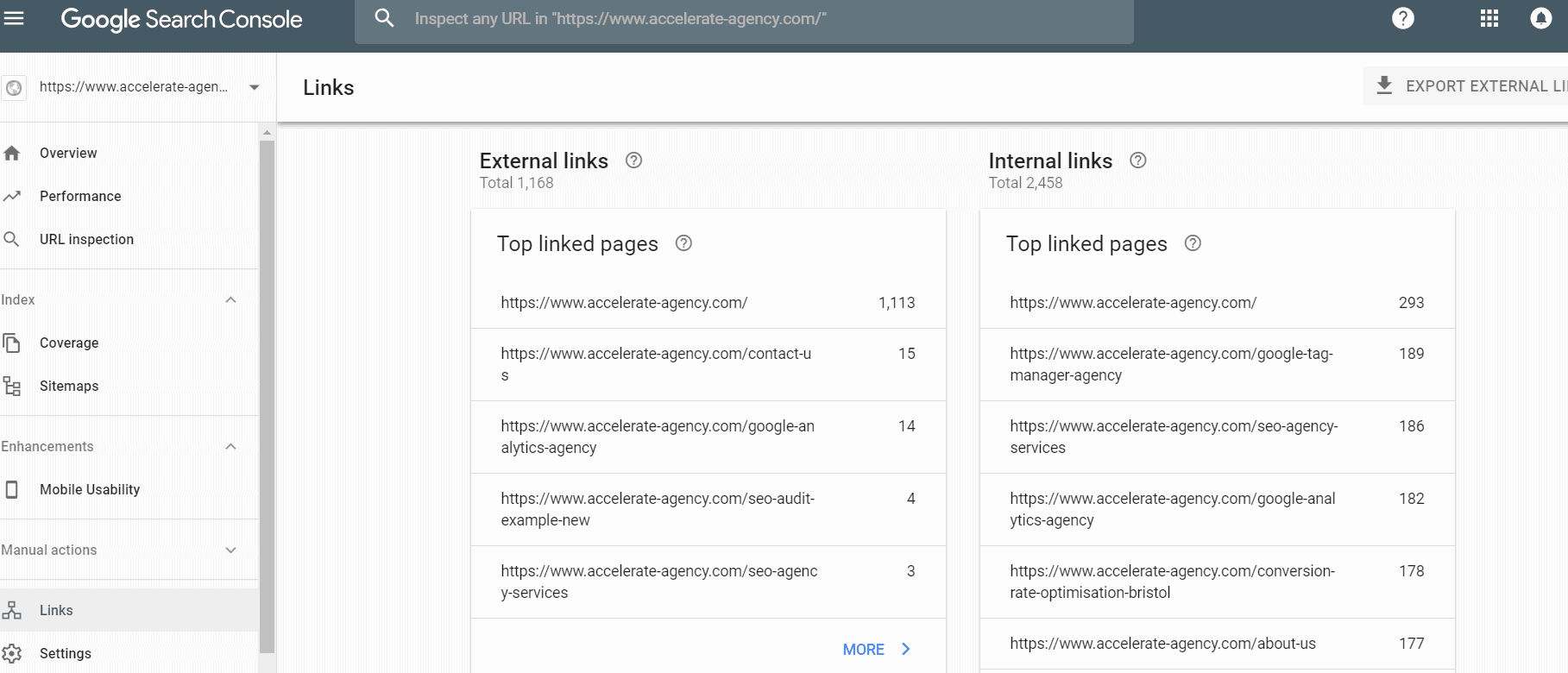
- من هنا يمكنك الاطلاع على نظرة عامة حول أهم صفحاتك المرتبطة للروابط الداخلية والخارجية.
- يمكنك أيضًا مشاهدة المواقع الأكثر ارتباطًا بالظهر والنص الأساسي. معلومات إضافية: نص الرابط هو النص المستخدم للارتباط مرة أخرى بموقعك.
- يمكنك النقر فوق أي من هذه اللوحات الفرعية للحصول على عرض أكثر تعمقًا لها.
نشكرك على قراءة دليل المبتدئين الخاص بي إلى Google Search Console الجديد. كما قيل من قبل ، أوصيك حقًا بمراجعة مقالتي الأولى على Google Search Console القديم. تتداخل وحدة التحكم القديمة مع الجديدة في كل منطقة تقريبًا. في المقالة ، أعطي وصفًا متعمقًا وسهل القراءة لما تفعله كل ميزة.
الآن بعد أن تعرفت على الأساسيات حول كل من وحدات تحكم البحث ، فقد حان الوقت لإتقانها. ومع ذلك ، فإن إتقان استخدام هذه الأدوات يستغرق وقتًا طويلاً حقًا. هناك الكثير من البيانات التي يجب النظر إليها والتي يمكن أن تؤدي إلى الارتباك. يحدث هذا عند ارتكاب أخطاء يمكن أن تلحق الضرر بموقع الويب الخاص بك. وكالة Accelerate لديها فريق من الخبراء الذين أمضوا سنوات في إتقان هذه الأدوات. لا تخف من طلب المساعدة ، فقد يؤدي ذلك إلى حفظ موقع الويب الخاص بك فقط! إذا كنت تشعر أنك بحاجة إلى بعض النصائح أو تريد منا الاهتمام بهذه الأداة الصعبة لتعزيز نموك ، فاتصل بنا.

نيك براون هو المؤسس والرئيس التنفيذي لوكالة تسريع ، وهي وكالة SaaS لتحسين محركات البحث. أطلق نيك العديد من الأعمال التجارية الناجحة عبر الإنترنت ، وكتب لصالح Forbes ، ونشر كتابًا ، ونما بشكل متسارع من وكالة بريطانية إلى شركة تعمل الآن في جميع أنحاء الولايات المتحدة ، وآسيا والمحيط الهادئ وأوروبا والشرق الأوسط وإفريقيا وتوظف 160 شخصًا. كما تم اتهامه مرة من قبل غوريلا الجبل
